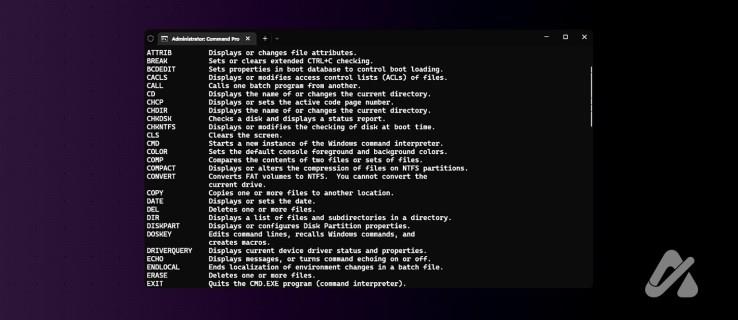Vai esat noguris no pastāvīgas klikšķināšanas? Lai pārvaldītu datoru, varat izmantot teksta saskarni. Komandu uzvedne piedāvā 280+ komandas navigācijai, traucējummeklēšanai un dažādu uzdevumu veikšanai. Izpētiet šo rokasgrāmatu, lai atraisītu visu komandu uzvednes potenciālu.
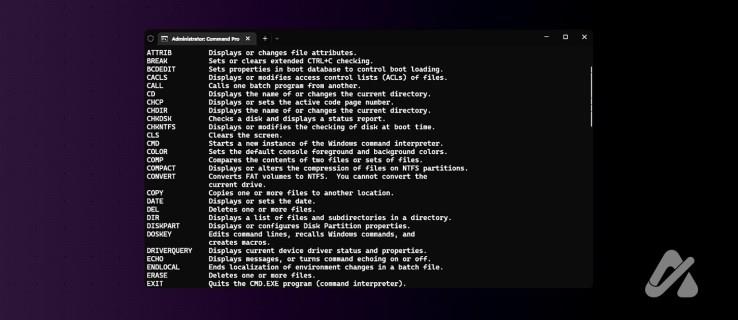
Visaptverošs Windows komandu uzvedņu saraksts
Ņemiet vērā, ka lielāko daļu komandu varat rakstīt ar mazajiem vai lielajiem burtiem, un uzvedne tās pieņems neatkarīgi no tā. Tomēr daži komandu parametri vai argumenti pieņem tikai konkrētus gadījumus, un tiem var būt atšķirīgas funkcijas, ja parametram izmantojat mazo vai lielo burtu.
Turklāt lielākā daļa no tālāk norādītajām komandām pieņems “/?” kā argumentu (piemēram: “ipconfig /?”), lai sniegtu detalizētāku pārskatu par to, ko komanda dara un ko tā pieņems kā argumentus.
A
Append: ļauj programmai atvērt datu failus norādītajos direktorijos, it kā tie atrastos pašreizējā direktorijā.
Arp: parāda un maina Address Resolution Protocol (ARP) kešatmiņu, kas saskaņo IP adreses ar MAC adresēm tīklā.
Assoc: maina faila nosaukumu paplašinājumu asociācijas. Citiem vārdiem sakot, tas parāda, kura programma ir saistīta ar noteiktu faila tipu.
At: ieplāno komandu un programmu palaišanu datorā noteiktā laikā un datumā.
Attrib: maina faila vai direktorija atribūtus.
Auditpol:Parāda un maina audita politikas.
B
Bcdboot: kopē sāknēšanas failus no Windows instalācijas datu nesēja uz sistēmas nodalījumu un izveido jaunu sistēmas sāknēšanas programmu.
Bcdedit: pārvalda sāknēšanas konfigurācijas datu (BCD) failus, kas kontrolē operētājsistēmas palaišanu.
Bdehdcfg: ļauj sagatavot cieto disku BitLocker diska šifrēšanai.
Bitsadmin: izveidojiet lejupielādes darbus vai augšupielādējiet darbus un pārraugiet to norisi.
Bootcfg: izveido, maina vai dzēš sāknēšanas ierakstu failā boot.ini. Tas var arī atjaunot failu boot.ini, ja tas tiek bojāts.
Bootsect: atjaunina galveno sāknēšanas kodu sistēmas nodalījumā, lai padarītu to saderīgu ar BOOTMGR un NTLDR
Break: Ja izmantojat pakešfailu, pārtraukuma komanda iestata vai notīra paplašināto CTRL + C pārbaudi DOS sistēmās.
C
Cacls: parāda vai maina failu un mapju piekļuves kontroles sarakstus (ACL).
Call: Ļauj izsaukt apakšprogrammas (pakešu programmas pakešu programmās). Tas arī ļauj izpildīt ārējās komandas no sērijveida faila.
Cd: maina pašreizējo direktoriju komandu uzvednē .
Centreq: pieprasa un instalē sertifikātu no sertifikācijas iestādes.
Certutil: ļauj skatīt un pārvaldīt sertifikātus, sertifikātu atsaukšanas sarakstus (CRL) un sertifikācijas iestādes (CA) sertifikātus.
Change: maina termināļa servera sesijas rekvizītus.
Chcp: maina komandu uzvednes loga aktīvo kodu lapu. Tas var būt noderīgi, strādājot ar starptautiskām rakstzīmēm.
Chdir: pazīstama arī kā komanda Cd. Tas maina pašreizējo direktoriju komandrindas saskarnē.
Checknetisolation: pārbaudiet lietotnes, kas saistītas ar noteiktām tīkla iespējām.
Chglogon: iespējo vai atspējo pieteikšanos no attālās sesijas termināļa serverī.
Chgport: Ļauj parādīt un modificēt COM portu kartējumus MS-DOS lietojumprogrammu saderībai.
Chgusr: maina attālās darbvirsmas sesijas resursdatora (RD sesijas resursdatora) servera instalēšanas režīmu.
Chkdsk: ļauj pārbaudīt un labot kļūdas cietajā diskā .
Chkntfs: parāda un pārvalda diskdziņa pārbaudi sāknēšanas laikā.
Choice: ļauj skatīt opciju sarakstu skriptā vai pakešprogrammā.
Cipher: ļauj skatīt un mainīt mapju un failu šifrēšanu.
Cleanmgr: palaidiet diska tīrīšanas rīku, lai notīrītu pagaidu un nevajadzīgos failus cietajā diskā.
Clip: ļauj kopēt STDIN starpliktuvē.
Cls: notīra visu tekstu no ekrāna komandrindas saskarnē.
Cmd: ļauj sākt jaunu CMD apvalku.
Cmdkey: pārvaldiet savas paroles un lietotājvārdus.
Cmstp: ļauj atinstalēt vai instalēt savienojumu pārvaldnieka profilu.
Color: maina teksta un fona krāsas komandu uzvednes logā.
Comp: salīdzina divu failu vai failu kopu saturu.
Compact: parāda un maina failu saspiešanas stāvokli NTFS nodalījumos.
Convert: konvertējiet FAT nodalījumu par NTFS nodalījumu.
Copy: ļauj kopēt vienu vai vairākus failus no vienas vietas uz citu.
Cscript: ļauj izpildīt skriptus programmā Script Host.
Ctty: maina ievades un izvades ierīces, kas tiek izmantotas jūsu komandu uzvednes sesijā.
D
Date: ļauj skatīt, iestatīt vai mainīt datumu.
Dblspace: izveido vai pievieno disku, kas saspiests, izmantojot DoubleSpace saspiešanas rīku.
Debug: ļauj palaist atkļūdotāju.
Defrag: defragmentējiet cieto disku, lai uzlabotu sistēmas veiktspēju.
Del: dzēsiet vienu vai vairākus failus no noteiktas vietas.
Deltree: izdzēš mapi un visas tajā esošās apakšmapes un failus.
Diantz: izveidojiet un izvelciet failus no CAB arhīviem.
Dir: ļauj skatīt mapju un failu sarakstu.
Diskcomp: salīdziniet divu diskešu saturu.
Diskcopy: veido viena vai vairāku diskešu kopijas.
Diskpart: ļauj pārvaldīt cietā diska nodalījumus.
Diskperf: ļauj attālināti pārvaldīt diska veiktspējas skaitītājus.
Diskraid: izveidojiet un pārvaldiet neatkarīgu disku (RAID) liekus masīvus.
Dism: ļauj palaist DISM rīku.
Dispdiag: ļauj reģistrēt displeja informāciju failā.
Djoin: ļauj izveidot jaunu kontu domēnā.
Doskey: ļauj izveidot makro, modificēt komandrindu un atsaukt komandas.
Driverquery: ļauj skatīt instalētos ierīču draiverus.
Drvspace: izveido vai pievieno disku, kas ir saspiests, izmantojot DriveSpace saspiešanas rīku.
E
Echo: parāda ziņojumu vai pārslēdz atbalss funkciju sērijveida failiem.
Edit: ļauj skatīt un rediģēt teksta failus komandu uzvednē.
Edlin: palaiž Edlin teksta redaktoru komandu uzvednē. Tas rada vai modificē pakešfailus.
Emm386: ļauj pārvaldīt sistēmas paplašināto atmiņu.
Endlocal: ļauj beigt pakešfaila vides lokalizāciju.
Erase: dzēsiet vienu vai vairākus failus no noteiktas vietas.
Esentutl: pārvaldiet datu bāzes Extensible Storage Engine.
Eventcreate: ļauj pievienot ziņojumu Windows notikumu žurnālam.
Eventtriggers: ļauj skatīt un pārvaldīt notikumu aktivizētājus.
Exe2bin: ļauj pārvērst EXE failus bināros failos.
Exit: iziet no pašreizējās sesijas vai pārtraukt pakešfailu.
Expand: ļauj atspiest CAB failus.
Explode: atdaliet vairākas komandas vienā rindā atsevišķās rindās.
F
Fasthelp: nodrošina pieejamo komandu sarakstu komandu uzvednē.
Fastopen: Ielādē visbiežāk izmantotās programmas atmiņā ātrākai piekļuvei.
Fc: salīdzina divus vai vairākus failus un parāda atšķirības starp tiem.
Fdisk: izveidojiet, dzēsiet un pārvaldiet cietā diska nodalījumus.
Find: ļauj failā atrast teksta virkni.
Findstr: atrodiet failos virknes.
Finger: izgūstiet informāciju par lietotājiem attālajā datorā, kurā darbojas pakalpojums Finger.
Fltmc: ļauj pārvaldīt filtra draiverus.
Fondue: instalējiet funkcijas rīkā Demand User Experience.
For: ļauj palaist komandas failiem failu komplektā.
Forfiles: ļauj atlasīt failus, lai izpildītu komandu.
Forcedos: iestata norādīto programmu palaist MS-DOS saderības režīmā.
Format: ļauj formatēt disku.
Fsutil: veiciet virkni NTFS un FAT failu sistēmas uzdevumu.
Ftp: ļauj pārsūtīt failus starp datoriem.
Ftype: definējiet noklusējuma programmu izvēlētā faila veida atvēršanai.
Fullhelp: nodrošina visu pieejamo komandu sarakstu un to lietojumu komandu uzvednē.
G
Getmac: parāda tīkla adaptera multivides piekļuves kontroles (MAC) adresi.
Goto: virziet pakešprogrammu uz marķētu rindu.
Gpresult: ļauj skatīt grupas politikas iestatījumus.
Gpupdate: ļauj atjaunināt grupas politikas iestatījumus.
Graftabl: parāda paplašinātās rakstzīmes grafikas režīmā.
Graphics: ļauj ielādēt programmu, kas drukā grafiku.
H
Help: ļauj piekļūt tiešsaistes palīdzībai.
Hostname: skatiet datora resursdatora nosaukumu.
Htmlhelp: atver Windows palīdzības skatītāju, kas parāda HTML formāta failus.
Hwrcomp: sastādiet pielāgotas vārdnīcas rokraksta atpazīšanai.
Hwrreg: instalējiet iepriekš pielāgotu rokraksta atpazīšanas programmu.
es
Icacls: ļauj mainīt mapju un failu atļaujas.
If: Izpildīt nosacītās funkcijas.
Interlnk: savienojiet divus datorus, izmantojot seriālo vai paralēlo kabeli, lai pārsūtītu failus un mapes starp tiem.
Intersvr: ļauj palaist Interlink serveri un kopēt Interlink failus.
Inuse: Aizstāt failus, ko pašlaik izmanto operētājsistēma.
Ipconfig: parāda un konfigurē jūsu tīkla akreditācijas datus, piemēram, IP un DNS.
Ipxroute: parādīt un manipulēt ar informāciju IPX maršrutēšanas tabulās.
Irftp: sūtiet failus, izmantojot infrasarkano saiti.
Iscsicli: ļauj pārvaldīt iSCSI ierīces, izmantojot komandu uzvedni.
K
Kb16: iespējo vai atspējo atsevišķu tastatūras draiveri MS-DOS programmām.
Keyb: mainiet tastatūras izkārtojumu, lai atbalstītu dažādas valodas un rakstzīmes.
Klist: skatiet kešatmiņā saglabāto Kerberos biļešu sarakstu.
Ksetup: konfigurējiet savienojumus ar Kerberos serveri.
Ktmutil: ļauj pārvaldīt kodola transakciju pārvaldnieku.
L
Label: izveido, maina vai dzēš diska sējuma etiķeti.
Loadfix: ielādējiet programmu virs pirmajiem 64 KB atmiņas, lai atbrīvotu parasto atmiņu citām programmām.
Lodctr: ļauj atjaunināt reģistra vērtības.
Logman: ļauj pārvaldīt veiktspējas uzraudzības žurnālfailus.
Logoff: izmanto, lai atteiktos vai pārtrauktu sesiju.
Logtime: reģistrējiet laiku un datumu failā.
Lpq: skatiet drukas rindas statusu datorā, kurā darbojas Line Printer Daemon (LPD).
LPR: drukāšanai nosūta failu uz datoru, kurā darbojas Line Printer Daemon (LPD).
M
Makecab: Ļauj izveidot CAB failus.
Mapisend: sūtiet e-pastus no komandrindas.
Manage-bde: ļauj konfigurēt BitLocker diska šifrēšanu.
Md: ļauj izveidot direktoriju.
Mem: parāda informāciju par datora atmiņas lietojumu.
Memmaker: optimizējiet parasto atmiņu, ielādējot ierīces draiverus.
Mkdir: izveidojiet jaunu direktoriju.
Mklink: ļauj izveidot simbolisku saiti.
Mode: ļauj pārvaldīt sistēmas ierīci.
More: ļauj skatīt teksta faila saturu.
Mountvol: ļauj konfigurēt skaļuma stiprinājuma punktu.
Move: pārvietojiet failus starp mapēm.
Moveuser: pārvietojiet lietotājus starp domēniem.
Msg: ļauj nosūtīt ziņojumu.
Msiexec: palaidiet Windows Installer.
Msinfo32: skatiet sistēmas informāciju.
Mofcomp: skatiet pārvaldīto objektu formāta (MOF) failus.
Mount: pievienojiet tīkla failu sistēmas (NFS) tīkla koplietošanas iespējas.
N
Nbtstat: Ļauj skatīt NetBIOS, izmantojot TCP/IP (NetBT) protokola statistiku un pašreizējos savienojumus.
Net1: parāda informāciju par tīkla savienojumiem, maršrutēšanas tabulām un tīkla adaptera konfigurāciju.
Net: ļauj konfigurēt tīkla resursus.
Netcfg: instalējiet Windows pirmsinstalēšanas vidi.
Netsh: pārvalda tīkla saskarnes un attālo un ugunsmūra piekļuvi.
Netstat: ļauj skatīt tīkla statistiku.
Nltest: pārbaudiet kanālus starp datoriem drošībai.
Nmbind: konfigurējiet Hyper-V tīkla piesaistes.
Now: ļauj skatīt pašreizējo laiku un datumu.
Nslookup: skatiet IP adreses nosaukumu.
Ntbackup: veiciet virkni dublēšanas funkciju.
Ntrights: ļauj mainīt lietotāja konta privilēģijas.
Nvspbind: ļauj mainīt tīkla piesaistes.
O
Ocsetup: sāciet vai apturiet papildu komponentus.
Openfiles
P
Pentnt: Atklājiet peldošā komata dalīšanas kļūdas Intel Pentium mikroshēmā.
Pkgmgr: startējiet Windows pakotņu pārvaldnieku no komandrindas.
Path: skatiet vai izveidojiet izpildāmo failu meklēšanas ceļu.
Pathping: izsekot pakešu zudumam un tīkla latentumam.
Pause: pauzējiet pakešfaila apstrādi.
Perms: ļauj parādīt lietotāju atļaujas.
Ping: ļauj pārbaudīt tīkla savienojumu.
Powercfg: pārvaldiet un mainiet jaudas iestatījumus.
Print: drukājiet teksta failu atlasītajā printerī.
Prompt: ļauj mainīt komandu uzvedni.
Pspasswd: mainiet sava konta paroli.
Pushd: saglabājiet un mainiet direktorijus.
Pwlauncher: skatiet, atspējojiet vai iespējojiet Windows To Go startēšanas procesu.
J
Qappsrv: skatiet un pārvaldiet visus attālās darbvirsmas sesijas iestatījumus.
Qbasic: startējiet Microsoft Quick Basic tulku.
Qprocess: ļauj skatīt informāciju, kas saistīta ar jūsu darbības procesiem.
Query: ļauj skatīt konkrētu pakalpojuma statusu.
Quser: skatiet informāciju par lietotājiem, kuri ir pieteikušies sistēmā.
Qwinsta: ļauj skatīt visu informāciju par attālās darbvirsmas sesijām.
R
Rasdial: sāciet vai pabeidziet klienta tīkla savienojumu.
Rd: ļauj dzēst direktorijus.
Recover: izgūt datus no bojāta diska.
Reg: pārvaldiet Windows reģistru.
Regini: Mainiet reģistra atļaujas.
Regsvr32: atceliet DLL reģistrāciju vai reģistrējiet to.
Relog: ļauj izmantot esošos veiktspējas žurnāla datus, lai izveidotu jaunus veiktspējas žurnālus.
Rem: ierakstiet piezīmes sērijveida failā.
Ren: ļauj pārdēvēt failus.
Replace: ļauj atjaunināt vai aizstāt failu.
Reset: atiestatiet sesijas apakšsistēmas aparatūru un programmatūru.
Rmdir: ļauj dzēst direktorijus.
Robocopy: kopējiet direktorijus un failus no dažādām vietām.
Route: ļauj mainīt tīkla maršrutēšanas tabulas.
Run: ļauj palaist un palaist komandas.
Runas: izpildiet programmu ar citu lietotāja kontu.
Rasautou: pārvaldiet attālās piekļuves zvanītāja profilus.
Rcp: kopējiet failus un mapes starp tīklā savienotiem datoriem.
Rpcinfo: sniedz informāciju par attālo procedūru izsaukumiem.
S
Sc: ļauj pārvaldīt pakalpojuma informāciju.
Schtasks: ieplānojiet komandas izpildes laiku.
Secedit: ļauj mainīt un analizēt sistēmas drošību.
Set: skatiet, iestatiet vai dzēsiet vides mainīgos.
Setlocal: pārvaldiet vides mainīgo redzamību.
Setspn: ļauj rediģēt pakalpojumu galvenos nosaukumus.
Setx: ļauj iestatīt vides mainīgos.
Share: skatiet vai modificējiet failus vai drukājiet kopīgoto saturu.
Shift: mainiet pakešfaila parametru pozīciju.
Shutdown: ļauj izslēgt datoru.
Sort: ļauj skatīt un kārtot ievades datus.
Start: sāciet komandu, pakešfailu vai programmu.
Subst: ļauj saistīt diska burtu ar ceļu.
Systeminfo: ļauj uzskaitīt sistēmas konfigurāciju.
Scandisk: ļauj pārbaudīt un labot failu sistēmas kļūdas diskā.
Scanreg: skenējiet un dublējiet Windows reģistru.
Sdbinst: instalējiet SDB failus, kas tiek izmantoti saderības datu bāzēm.
Setver: iestatiet versijas numuru, ko MS-DOS ziņo programmai.
SFC: skenējiet un nomainiet aizsargātos sistēmas failus.
Shadow: uzrauga failu sistēmas izmaiņas un izveido ēnu kopijas dublēšanai.
Showmount: parāda informāciju par NFS (tīkla failu sistēmas) koplietotajām mapēm serverī.
Sys: pārsūtiet sistēmas failus no viena diska uz citu.
T
Takedown: ļauj atgūt īpašumtiesības uz failu.
Taskkill: ļauj pabeigt darbības procesu.
Tasklist: skatiet pašlaik darbojošos pakalpojumu un lietotņu sarakstu.
Telnet: Ļauj sazināties ar citu saimniekdatoru, izmantojot TELNET.
Time: skatiet, iestatiet vai mainiet sistēmas laiku.
Timeout: ļauj apturēt komandas vai sērijveida faila apstrādi.
Title: iestatiet loga nosaukumu cmd.exe sesijām.
Tracert: ļauj izsekot attālā saimniekdatora maršrutam.
Tree: ļauj grafiski attēlot mapju struktūru.
Tsdiscon: ļauj atvienot attālās darbvirsmas sesijas.
Tskill: Ļauj apturēt pašlaik notiekošo procesu.
Type: skatiet teksta faila saturu.
Typeperf: Parādiet veiktspējas datus komandu uzvednes logā un ierakstiet datus žurnālfailā.
Tzutil: skatiet un mainiet sistēmas laika joslu.
Tcmsetup: konfigurē telefonijas lietojumprogrammu saskarnes (TAPI) pakalpojumus.
Tlntadmn: ļauj pārvaldīt Telnet sesijas serverī.
Tpmvscmgr: pārvaldiet uzticamās platformas moduļa (TPM) virtuālās viedkartes.
Tracert: Ļauj izsekot maršrutam, ko pakete ved no datora uz noteiktu galamērķi.
Type: ļauj parādīt teksta faila saturu.
Tasklist: parāda pašlaik jūsu sistēmā darbojošos uzdevumu un procesu sarakstu.
Tftp: ļauj pārsūtīt failus starp klientu un serveri.
Tscon: pievieno lietotāja sesiju attālās darbvirsmas sesijas resursdatora (RD sesijas resursdatora) serverim.
Tsdiscon: atvieno attālās darbvirsmas pakalpojumu savienojumu.
Tskill: pabeidziet uzdevumus un procesus, izmantojot procesa ID vai attēla nosaukumu.
U
Umount: atvieno no failu sistēmas tīkla failu sistēmu vai noņemamu atmiņas ierīci.
Undelete: atkopjiet izdzēstos failus no diska.
Unformat: ļauj atjaunot formatētus diskus.
Unlock: atbloķējiet disku, kas bloķēts ar komandu Bloķēt.
Unlodctr: izdzēsiet veiktspējas skaitītāju nosaukumus un paskaidrojiet tekstu no Windows reģistra.
V
Vaultcmd: pārvaldiet akreditācijas datu glabātuves operētājsistēmā Windows.
Vsafe: izpildiet programmu ar dažādiem drošības iestatījumiem.
Ver: ļauj skatīt informāciju par pašreizējo versiju.
Verify: apstipriniet, ka faili ir saglabāti.
Vol: ļauj parādīt diska etiķeti.
Vssadmin: palaidiet Volume Shadow Copy Service administratora komandrindas rīku.
W
W32tm: identificējiet Windows laika problēmas.
Waitfor: ļauj nosūtīt vai gaidīt signālu.
Wbadmin: skatiet un pārvaldiet savu Windows dublējuma administratoru.
Wecutil: pārvaldiet notikumu abonementus no citiem datoriem, kas tiek atbalstīti WS-Management.
Wevtutil: ļauj pārvaldīt notikumu žurnālus.
Where: atrodiet un skatiet direktoriju koka failus.
Whoami: atgūstiet lietotāja informāciju tīklā.
Winmgmt: palaiž WMI skriptēšanas rīku komandrindas versijā.
Winrm: palaidiet Windows attālo pārvaldību komandrindas versijā.
Winrs: atveriet komandu logu ar attālo saimniekdatoru.
Wmic: palaidiet Windows pārvaldības instrumentācijas komandrindu.
X
Xcacls: mainiet mapes un failu atļaujas.
Xcopy: ļauj kopēt mapes un failus.
Desmit no visnoderīgākajām komandu uzvednēm
Konkrētas komandas lietderība ir atkarīga no tā, kādu uzdevumu vēlaties veikt. Tomēr, tā kā, izmantojot Windows komandu uzvednes lietotni, ir pieejams tik daudz komandu, var būt noderīgi zināt, kuras no tām atrodas saraksta augšdaļā, lai optimizētu datora pieredzi.
Rež
Navigējot un pārvaldot failus, dažas komandas ir noderīgākas par dir. Šī komanda ātri sniegs detalizētu pārskatu par jebkuras mapes saturu. Tādējādi tas ir ērts rīks mapju pārvaldības uzlabošanai. Tas ir arī tikpat ērts, lai ātri atrastu informāciju par konkrētiem failiem un direktorijiem.
Daži no argumentiem, ko varat iekļaut, ir:
: lai sašaurinātu meklēšanu līdz noteiktam cietā diska nodalījumam- lai parādītu informāciju tikai par konkrētiem failiem vai mapēm
/plai komanda parādītu informāciju pa vienam ekrānam, un jūs varat nospiest jebkuru taustiņu, lai ritinātu uz nākamo/bparāda tukšu failu sarakstu bez papildu informācijas
Ipconfig
Komanda ipconfig neapšaubāmi ir viena no noderīgākajām komandām, kas pieejama, izmantojot komandu uzvedni. Tas ir ļoti svarīgi, lai diagnosticētu tīkla savienojuma problēmas. Tas padara to par nenovērtējamu rīku, lai ātri veiktu statusa pārbaudes, diagnosticētu tīkla problēmas un palīdzētu novērst visas ar tīklu saistītas problēmas.
Daži no argumentiem, kurus varat izmantot, ir:
/alllai parādītu visu sistēmas informāciju/renew [adapter]lai atiestatītu IPv4 adresi konkrētam adapterim (saraksts pieejams, izmantojot “ipconfig / all”/flushdns lai restartētu DNS kešatmiņu (kas ir atbildīga par vietrāžu URL tulkošanu adresēs)
Ping
Šī komanda nosūta datu paketi uz adresi, lai pārbaudītu, vai interneta savienojums darbojas. To parasti izmanto kā “ping [IP adrese]”, tāpēc jums ir jānorāda galamērķis. Atgriezeniskā saite ir ilgums, līdz paciņa nokļūst galamērķī un atgriežas.
Tā pieņem arī šādus argumentus:
-n countlai norādītu pakešu skaitu, kas tiek nosūtītas pirms komandas pabeigšanas-4lai izmantotu IPv4-6lai izmantotu IPv6-alai tulkotu adresi resursdatora nosaukumā-S [address]lai norādītu citu izcelsmes adresi-w [duration]lai norādītu, cik ilgi paketes var pārvietoties, pirms komanda to noildzis milisekundēs
Kopēt
Ja jums bieži ir jākopē faili no dažādām vietām, kopēšanas komanda ir ļoti svarīga. Šī komanda var ātri kopēt vienu vai vairākus failus direktorijā vai starp atsevišķiem direktorijiem.
Cd
Komandas cd galvenā funkcija ir mainīt pašreizējo direktoriju, kurā strādājat. Tāpēc tas ir lielisks veids, kā viegli pārvietoties pa direktorijiem, mainīt direktorijus un nemanāmi piekļūt noteiktām vietām savā sistēmā. Ņemiet vērā, ka šīs komandas darbībai ir nepieciešama īpaša sintakse, tāpēc izmantojiet “/?” lai uzzinātu, kā to izmantot.
Sistēmas informācija
Komanda Systeminfo sniegs detalizētu informāciju par datora programmatūras un aparatūras konfigurācijām. Tas ir ātrs veids, kā iegūt šo informāciju rokas stiepiena attālumā, ja jums ir jāzina jebkāda informācija, kas saistīta ar jūsu operētājsistēmu vai datora aparatūru. Tas ir noderīgi, ja jums ir nepieciešama īpaša informācija par datoru garantijai, problēmu novēršanai utt. Tā var arī sniegt informāciju par attālo sistēmu, kas savienota ar to pašu LAN.
Del
Del komanda ir spēcīga komanda, kas neatgriezeniski dzēš failus no jūsu ierīces. Izmantojiet to piesardzīgi, jo tas apiet atkritni un pieņem tikai noteiktus parametrus.
Uzdevumu saraksts
Šī komanda ir dominējošā čempione, lai ātri skatītu precīzu informāciju par pašreizējiem procesiem, kas darbojas jūsu sistēmā. Tas ir drošs veids, kā uzlabot spēju pārraudzīt un pārbaudīt procesus to darbības laikā. Tā rezultātā jūs būsiet labāk sagatavots, lai pārvaldītu sistēmas vispārējo veiktspēju.
Md
Ja jums ir jāizveido jauns direktorijs, tad komanda md norāda, kā to izdarīt. Šī daudzpusīgā komanda ļauj zibenīgi izveidot vienu, vairākus vai ligzdotus direktorijus. To var arī izmantot, lai izveidotu direktorijus ar pilnīgiem ceļiem. Tas padara MD komandu par galveno ieroci jūsu arsenālā, lai jūsu sistēmā izveidotu un sakārtotu mapju struktūras.
Taskkill
Komanda Taskkill ir vēl viena augstākā līmeņa komanda, kas ir jāpiemin. Šī komanda var piespiedu kārtā apturēt procesu darbību jūsu sistēmā. Tas ir noderīgi, ja programma vairs nereaģē, cīnās pret ļaunprātīgu programmatūru un daudz ko citu.
Vadiet savu ceļu uz vienmērīgu datora lietošanas pieredzi
Pilns komandu uzvednes komandu klāsts ir pa rokai, ja datorā darbojas sistēma Windows. Lielākā daļa uzskaitīto komandu darbojas vienādi jebkurā Windows versijā, taču dažas var būt nesaderīgas ar noteiktām sistēmām.
Kā minēts iepriekš, izmantojiet “/?” argumentu pēc komandas, lai iegūtu padziļinātu sarakstu par to, kā komanda darbojas sistēmā un ko varat norādīt kā argumentu.
FAQ
Vai es varu palaist vairākas komandas vienlaikus?
Jā, komandu uzvednē varat palaist vairākas komandas vienlaikus. Šim nolūkam starp katru komandu izmantojiet operatoru &&. Piemēram, cd Desktop && dir mainīs direktoriju uz jūsu darbvirsmu un parādīs failu un mapju sarakstu.
Kā pakešfaili atšķiras no parastajiem teksta failiem?
Pakešfaili ir vienkārša teksta faili, kas satur vairākas komandas, kas tiek izpildītas secīgi, kad fails tiek palaists. No otras puses, parastajā teksta failā ir neformatēts teksts, un to nevar izpildīt kā kodu vai komandu.
Vai es varu pielāgot komandrindas loga izskatu?
Jā, komandu uzvednes logā varat mainīt teksta fontu, lielumu un krāsu. Lai to izdarītu, ar peles labo pogu noklikšķiniet uz virsraksta joslas un izvēlieties Iestatījumi. Pēc tam kreisajā sānjoslā atlasiet komandu uzvedne. No turienes jūs varat pielāgot izskatu.